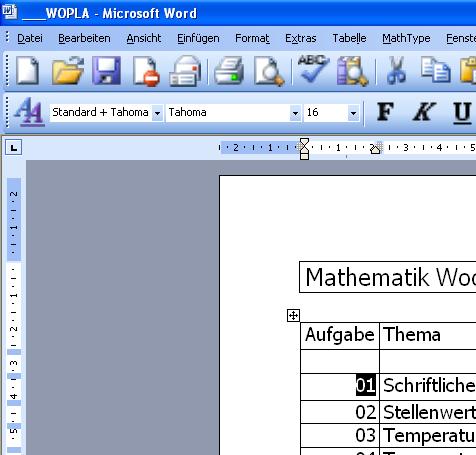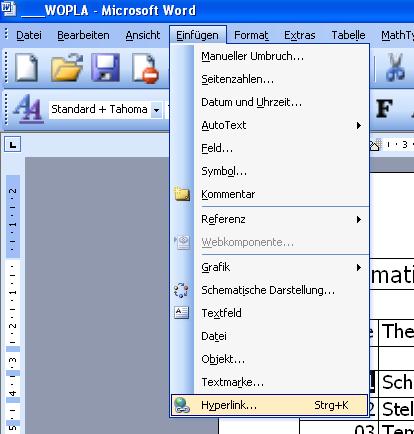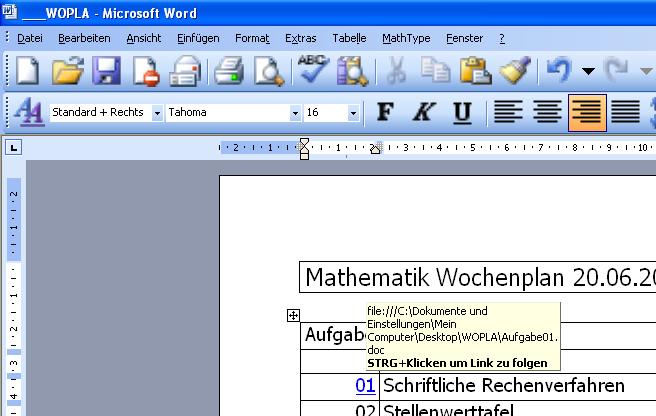Erstellen eines Hyperlinks zu einem Dokument in MS Word: Unterschied zwischen den Versionen
Aus Augenbit
Hares (Diskussion | Beiträge) |
Hares (Diskussion | Beiträge) |
||
| Zeile 1: | Zeile 1: | ||
Das Hauptdokument "___WOLPA.doc" und die Aufgabendateien sollten im selben Ordner liegen.<br> | Das Hauptdokument "___WOLPA.doc" und die Aufgabendateien sollten im selben Ordner liegen.<br> | ||
<br> | <br> | ||
==''' Den Text markieren, der zu der Datei führen soll | ==''' Den Text markieren, der zu der Datei führen soll'''== | ||
[[Bild:WPL_Hyperlink01.JPG]]<br> | [[Bild:WPL_Hyperlink01.JPG]]<br> | ||
<br> | <br> | ||
| Zeile 8: | Zeile 8: | ||
[[Bild:WPL_Hyperlink02.JPG]]<br> | [[Bild:WPL_Hyperlink02.JPG]]<br> | ||
<br> | <br> | ||
==''' Die gewünschte Datei auswählen, zu der verlinkt werden soll | ==''' Die gewünschte Datei auswählen, zu der verlinkt werden soll'''== | ||
(Dieses Dialogfenster kann je nach Version von MS Word etwas variieren.) <br> | (Dieses Dialogfenster kann je nach Version von MS Word etwas variieren.) <br> | ||
[[Bild:WPL_Hyperlink03.JPG]]<br> | [[Bild:WPL_Hyperlink03.JPG]]<br> | ||
Version vom 23. Juni 2009, 20:00 Uhr
Das Hauptdokument "___WOLPA.doc" und die Aufgabendateien sollten im selben Ordner liegen.
Den Text markieren, der zu der Datei führen soll
Einfügen --> Hyperlink
(Es öffnet sich das Dialogfenster "Hyperlink bearbeiten")
Die gewünschte Datei auswählen, zu der verlinkt werden soll
(Dieses Dialogfenster kann je nach Version von MS Word etwas variieren.)
Fertig!
Bei gedrückter STRG-Taste kann das verlinkte Dokument jetzt direkt durch Klicken geöffnet werden.